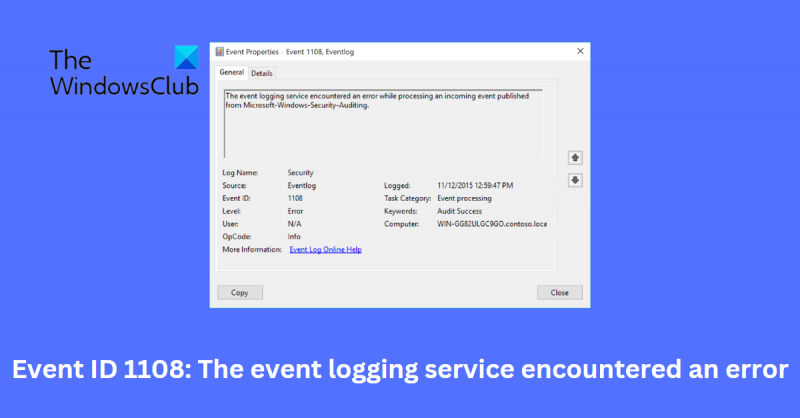Įvykio ID 1108 klaida yra dažna problema, su kuria susiduria IT ekspertai. Šią klaidą sukėlė įvykių registravimo paslaugos problema. Yra keletas dalykų, kuriuos galite padaryti, kad išspręstumėte šią problemą. Pirmiausia turėtumėte pabandyti iš naujo paleisti renginio registracijos paslaugą. Tai galima padaryti nuėjus į meniu Pradėti ir pasirinkus Valdymo skydą. Kai būsite valdymo skydelyje, raskite skyrių „Administravimo įrankiai“. Iš čia galite atidaryti paslaugų įrankį. Raskite renginio registracijos paslaugą ir paleiskite ją iš naujo. Jei iš naujo paleidus paslaugą problema neišsprendžiama, gali tekti iš naujo įdiegti įvykių registravimo paslaugą. Tai galima padaryti nuėjus į meniu Pradėti ir pasirinkus Valdymo skydą. Kai būsite valdymo skydelyje, raskite įrankį Pridėti / pašalinti programas. Įdiegtų programų sąraše raskite renginių registracijos paslaugą ir pašalinkite ją. Kai jis bus pašalintas, galite jį įdiegti iš naujo eidami į meniu Pradėti ir pasirinkę Valdymo skydą. Raskite įrankį Add/Remove Programs ir pasirinkite renginio registracijos paslaugą. Vykdykite nurodymus, kad užbaigtumėte diegimą. Jei vis tiek kyla problemų, gali tekti susisiekti su renginių registracijos paslaugų teikėju. Jie galės padėti pašalinti problemą ir vėl pradėti veikti.
Jeigu Įvykio ID 1108: Įvykio registravimo paslauga susidūrė su klaida. ir toliau jus vargina, šis įrašas gali jums padėti. Kai įvyksta ši klaida, jūsų kompiuteris gali veikti neįprastai arba rodyti mėlyną mirties ekraną. Taip pat bus rodomas pranešimas su žurnalo pavadinimu, šaltiniu, įvykio ID ir kt. Laimei, galite atlikti kelis paprastus veiksmus, kad išspręstumėte šią klaidą.
Šis įvykis generuojamas, kai įvykių registravimo paslauga apdorojant gaunamą įvykį aptiko klaidą. Paprastai jis generuojamas, kai registravimo paslauga negali teisingai įrašyti įvykio į įvykių žurnalą arba kai kurie parametrai nebuvo perduoti registravimo tarnybai, kad įvykis būtų tinkamai užregistruotas. Paprastai prieš 1108 pamatysite sugedusį ar neteisingą įvykį.

Kas suaktyvina įvykio ID 1108?
Įvykio ID 1108 dažnai įvyksta, kai registravimo tarnybai reikia pagalbos teisingai užregistruoti įvykį įvykių žurnale arba kai registravimo tarnybai nebuvo pateikti tam tikri parametrai. Paprastai prieš 1108 pamatysite nepavykusį arba netinkamą įvykį.
Teisingas įvykio ID 1108. Įvykio registravimo paslauga susidūrė su klaida.
Laikykitės šių patarimų, jei Įvykio registravimo paslauga apdorojant gaunamą įvykį įvyko klaida. „Windows“ įrenginyje:
- Iš naujo paleiskite „Windows“ įvykių žurnalo paslaugą.
- Atlikite pakeitimus registro rengyklėje
- Ištrinkite DFSR paslaugos dalinį raktą
- Atlikite sistemos atkūrimą
- „Windows“ atkūrimas naudojant diegimo laikmeną
Dabar pažvelkime į tai išsamiai.
1] Iš naujo paleiskite „Windows“ įvykių žurnalo paslaugą.
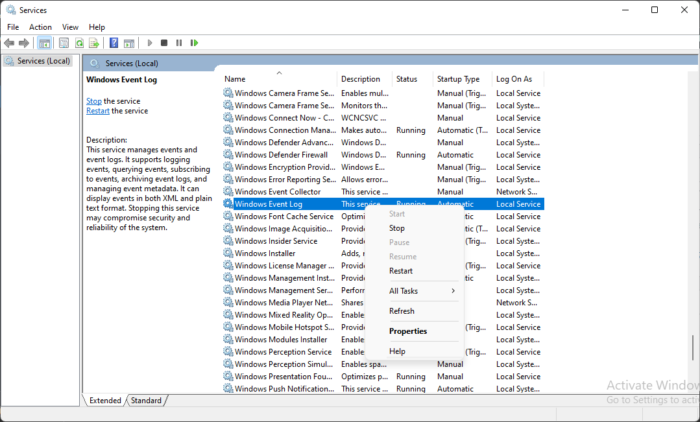
Prieš pradėdami naudoti įvairius šios klaidos ištaisymo būdus, pabandykite iš naujo paleisti „Windows“ įvykių žurnalo paslaugą, kad išspręstumėte šią problemą. Štai kaip tai padaryti:
„nvidia“ tvarkyklė daužė langus 10 2018 m
- spustelėkite „Windows“ klavišas + R atviras paleisti dialogo langas.
- Tipas paslaugos.msc ir pataikė Įeiti .
- Paieška „Windows“ įvykių žurnalo paslauga , spustelėkite jį dešiniuoju pelės mygtuku ir pasirinkite vėl paleisti .
2] Atlikite pakeitimus registro rengyklėje
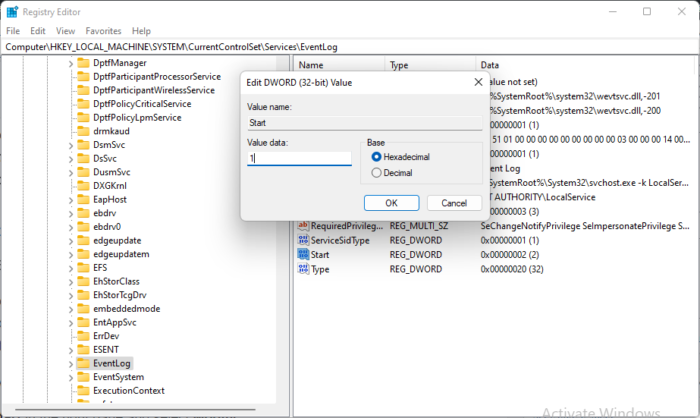
Taip pat galite pataisyti įvykio ID 1108 atlikdami kai kuriuos pakeitimus registro rengyklėje. Taip bus patikrinta, ar įvykių žurnalo paslauga įjungta. Štai kaip:
spustelėkite „Windows“ klavišas + R atviras paleisti dialogo langas.
Tipas regedit ir pataikė Įeiti .
Kai atidaroma registro rengyklė, eikite į šį kelią:
|_+_|Dešiniuoju pelės mygtuku spustelėkite Pradėti dešinėje srityje ir pasirinkite Keisti .
Diegti Duomenų vertė kaip 1 ir spustelėkite Gerai norėdami išsaugoti pakeitimus.
Sukurkite atkūrimo tašką, nes viena redaktoriaus klaida gali sugadinti jūsų įrenginį.
3] Ištrinkite DFSR paslaugos dalinį raktą
Ši problema taip pat gali kilti, jei dalinio rakto registro reikšmė DFSR tarnyboje negalioja. Norėdami tai išspręsti, turėsite atlikti šiuos veiksmus:
spustelėkite „Windows“ klavišas + R atviras paleisti dialogo langas.
Tipas regedit ir pataikė Įeiti.
kaip blokuoti suaugusiųjų svetaines "Windows 10"
Kai atidaroma registro rengyklė, eikite į šį kelią:
|_+_|Bus dalinis raktas, pavadintas metai-data-time, kuris buvo naudojamas atkurti su dviem reikšmėmis. Viena iš šių reikšmių bus tinklo pavadinimas, naudojamas nuotoliniam atkūrimui atlikti.
Dabar sukurkite atsarginę kopiją ir ištrinkite atkurti patepk mane.
Po to atidarykite Paslaugas ir paleiskite iš naujo DFS replikacijos paslauga .
Baigę iš naujo paleiskite įrenginį ir įvykio ID 1108 dabar turėtų būti ištaisytas.
malwarebytes vis blokuoja skype
4] Atlikite sistemos atkūrimą
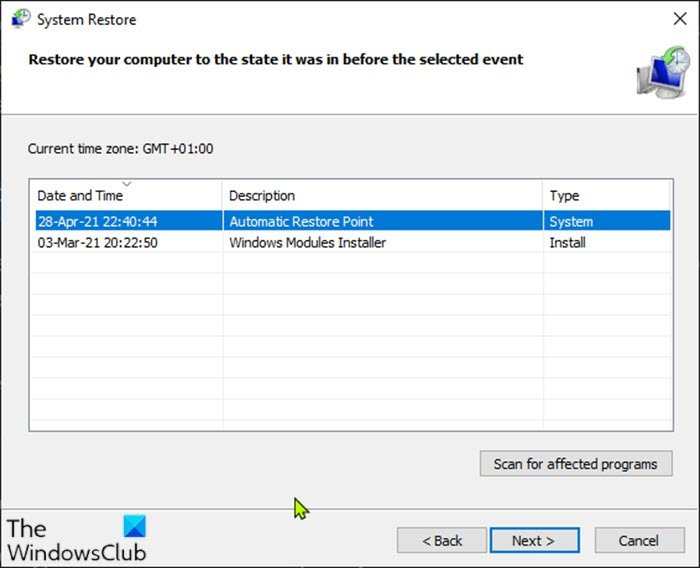
Sistemos atkūrimas grąžins numatytuosius įrenginio nustatymus į būseną, kurioje problemos nebuvo. Jis taip pat atkurs „Windows“ aplinką iš naujo įdiegdamas atkūrimo taške išsaugotus failus ir nustatymus. Štai kaip galite atlikti sistemos atkūrimą. Atminkite, kad tai galima padaryti tik tuo atveju, jei anksčiau sukūrėte sistemos atkūrimo tašką.
Skaityti: „Windows“ įvykių žurnalo paslauga nepaleidžiama arba nepasiekiama.
5] Pataisykite „Windows“ naudodami diegimo laikmeną
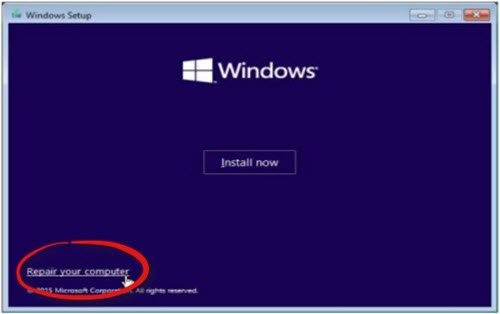
Jei nė vienas iš šių būdų jums nepadėjo, atkurkite „Windows“ naudodami diegimo laikmeną. Štai kaip tai padaryti:
- Atsisiųskite „Windows“ ISO atvaizdą ir sukurkite įkrovos USB diską arba DVD
- Paleiskite iš medijos ir pasirinkite Pataisykite kompiuterį .
- Pagal Išplėstinė trikčių diagnostika, pasirinkite Išplėstinės parinktys > Trikčių šalinimas.
- Dabar spustelėkite Įkrovos atkūrimas ir vykdykite ekrane pateikiamas instrukcijas.
Pataisyti: Nepavyko paleisti užduočių planavimo priemonės, įvykio kodas 101.
Kas yra „Microsoft“ saugos auditas?
Saugos tikrinimas yra „Microsoft Windows“ funkcija, užtikrinanti privačių ir įmonių tinklų kompiuterių saugumą. Ji analizuoja vartotojo veiksmus, atlieka trečiųjų šalių analizę, tiria klaidų kodus ir juos išsprendžia. Naudodami „Microsoft Seurity Auditing“ naudotojai savo aplinkoje gali taikyti saugos politiką, kad atitiktų įmonės ir vyriausybės reikalavimus.
Kas yra įvykio ID 40?
Įvykio ID 40 rodo, kad bandant taikyti kai kuriuos politikos nustatymus įvyko prisijungimo klaidų. Norėdami tai išspręsti, pakeiskite grupės strategijos parametrus ir pašalinkite įvykius iš sistemos žurnalo, kurie sukelia šią klaidą. Jei tai nepadeda, apsvarstykite galimybę atnaujinti pagrindinės plokštės BIOS.
Kaip patikrinti prisijungimo istoriją „Windows Server“?
Kai vartotojas prisijungia arba atsijungia, informacija įrašoma į „Windows“ saugos žurnalą. Norėdami peržiūrėti istoriją, atidarykite įvykių peržiūros programą, eikite į Windows žurnalus ir pasirinkite Sauga. Išsamią informaciją apie visus neseniai savo įrenginyje atliktus įvykius ir užduotis rasite.
Ar „TeamViewer“ gali stebėti veiklą?
Integruotas ataskaitų teikimo žurnalas fiksuoja visą nuotolinę sesiją ir valdymo veiklą. Viskas, įskaitant tai, kas ką, kada ir kiek laiko padarė kiekvienam įeinančiam ir išeinančiam ryšiui, yra stebima ataskaitų žurnale.